Браслеты для фитнеса от Xiaomi стали очень популярными среди любителей активного образа жизни. Они не только слежат за вашей физической активностью, но и предоставляют множество полезных функций. Однако, чтобы полностью воспользоваться всеми возможностями браслета, нужно правильно настроить его в приложении Mi Fit.
В этой простой инструкции мы расскажем вам, как быстро и легко настроить свой браслет в приложении Mi Fit. Все, что вам понадобится - ваш браслет, смартфон на базе операционной системы Android или iOS, и доступ к интернету.
Первым шагом будет скачать и установить приложение Mi Fit на ваш смартфон. Это приложение доступно для скачивания из официальных магазинов приложений App Store и Google Play. После установки откройте приложение и войдите в свой аккаунт Mi Fit. Если у вас еще нет аккаунта, вам придется его создать.
После успешного входа в приложение вы должны увидеть список доступных браслетов и устройств от Xiaomi. Найдите свой браслет и нажмите на его название. Вам будет предложено подключить браслет к вашему смартфону. Для этого вам может потребоваться включить Bluetooth на смартфоне и сопрячься с браслетом.
Как настроить браслет в Mi Фитнес

- Скачайте и установите приложение Mi Fit на свой смартфон из App Store или Google Play.
- Запустите приложение и создайте учетную запись или войдите в уже существующую учетную запись Mi.
- После входа в приложение, подключите браслет к смартфону, следуя инструкциям на экране.
- Выберите модель браслета из списка, если она таковой имеется, и нажмите "Далее".
- Подтвердите сопряжение, касаясь экрана браслета.
- Задайте дату рождения, пол, рост и вес для точного расчета параметров физической активности, и нажмите "Далее".
- Настройте уведомления, которые вы хотите получать с браслета (например, звонки, сообщения, календарные события) и нажмите "Готово".
- После завершения настройки, вы будете перенаправлены на главный экран приложения, где вы сможете видеть свои основные данные о здоровье.
Теперь ваш браслет готов к использованию! Вы можете отслеживать свою активность, сон, пульс и другие показатели здоровья с помощью приложения Mi Fit.
Установка приложения Mi Fit

Для начала работы с браслетом от Xiaomi необходимо установить приложение Mi Fit на свой смартфон.
Шаг 1. Откройте App Store (для устройств на iOS) или Google Play (для устройств на Android) на своем смартфоне.
Шаг 2. В поисковой строке введите "Mi Fit" и нажмите на кнопку поиска.
Шаг 3. В списке результатов найдите приложение Mi Fit и нажмите на него.
Шаг 4. Нажмите на кнопку "Установить" и дождитесь завершения установки.
Шаг 5. После установки приложения нажмите на кнопку "Открыть", чтобы запустить приложение.
Поздравляю, вы успешно установили приложение Mi Fit на свой смартфон! Теперь вы можете приступить к настройке браслета и использованию всех его функций.
Создание аккаунта

Прежде чем начать настройку браслета в приложении Mi Фитнес, вам потребуется создать аккаунт в этом приложении. Вот простая инструкция о том, как это сделать:
- Скачайте приложение Mi Фитнес: Перейдите в ваш мобильный магазин приложений (App Store или Google Play) и найдите приложение Mi Фитнес. Нажмите на кнопку "Установить", чтобы скачать и установить приложение на ваше устройство.
- Запустите приложение: После успешной установки откройте приложение Mi Фитнес на вашем устройстве.
- Выберите язык: При первом запуске вам будет предложено выбрать язык. Выберите предпочитаемый язык и нажмите "Далее".
- Создайте аккаунт: На экране вам будет предложено войти в существующий аккаунт или создать новый. Чтобы создать новый аккаунт, нажмите на кнопку "Создать аккаунт" или "Зарегистрироваться".
- Заполните данные: Введите вашу электронную почту и пароль, затем нажмите "Зарегистрироваться". Вы также можете использовать свою учетную запись Xiaomi для быстрой регистрации.
- Подтвердите регистрацию: Вам будет отправлено письмо с подтверждением регистрации на указанную электронную почту. Откройте письмо и следуйте инструкциям, чтобы подтвердить свою учетную запись.
- Войдите в аккаунт: После подтверждения регистрации вам будет предложено войти в свой аккаунт. Введите вашу электронную почту и пароль, затем нажмите "Войти".
Теперь у вас есть аккаунт в приложении Mi Фитнес, и вы можете приступить к настройке вашего браслета для отслеживания физической активности и мониторинга здоровья.
Подключение браслета к приложению

Чтобы начать использовать свой браслет в Mi Фитнес, вам необходимо сначала подключить его к приложению на вашем смартфоне. Вот простая инструкция, которая поможет вам выполнить эту задачу:
Шаг 1: Установите и откройте приложение Mi Фитнес на вашем смартфоне.
Шаг 2: Создайте учетную запись или войдите в свою существующую учетную запись Mi Фитнес.
Шаг 3: Подключите ваш браслет к смартфону, следуя инструкциям в приложении.
Шаг 4: В приложении выберите "Добавить браслет" и следуйте инструкциям на экране.
Шаг 5: Когда ваш браслет будет успешно подключен, вы увидите уведомление на экране и сможете начать использовать его.
Теперь вы можете настроить свой браслет в Mi Фитнес и наслаждаться всеми его функциями. Будьте активными и заботьтесь о своем здоровье с помощью своего нового браслета!
Обновление прошивки браслета

Чтобы проверить наличие доступных обновлений прошивки браслета:
- Откройте приложение Mi Fit на вашем телефоне и подключите браслет к приложению.
- Перейдите в настройки браслета, нажав на иконку настройки в верхнем правом углу экрана.
- Прокрутите вниз и нажмите на "О браслете".
- В разделе "Версия прошивки" будет указана текущая версия прошивки вашего браслета.
- Нажмите на "Проверить наличие обновлений", чтобы приложение автоматически проверило наличие новых версий прошивки для вашего браслета.
Если доступна новая версия прошивки, следуйте инструкциям приложения для ее установки. Обычно это происходит автоматически с помощью Wi-Fi или Bluetooth соединения между телефоном и браслетом. Убедитесь, что ваш телефон подключен к Интернету, чтобы обновление прошивки могло быть загружено и установлено.
Важно помнить, что процесс обновления прошивки может занять некоторое время, поэтому не выключайте браслет и не отключайтесь от Wi-Fi или Bluetooth соединения до завершения процесса. После успешного обновления прошивки ваш браслет будет готов к использованию с новыми функциями и улучшенной производительностью.
Настройка уведомлений

Mi Фитнес позволяет настроить уведомления на вашем браслете для получения информации о входящих звонках, сообщениях и других уведомлениях прямо на вашем запястье. Чтобы настроить уведомления, выполните следующие шаги:
- Откройте приложение Mi Фитнес на вашем смартфоне.
- Нажмите на значок вашего браслета в верхней части экрана.
- Выберите "Уведомления" в меню настройки браслета.
- Включите опцию "Включить уведомления".
- Выберите приложения, для которых вы хотите получать уведомления.
- Настройте дополнительные параметры уведомлений, такие как вибрация и подсветка экрана.
После настройки уведомлений в Mi Фитнес, ваш браслет будет вибрировать и отображать информацию о входящих звонках, сообщениях и других уведомлениях с выбранных вами приложений. Вы также можете настроить порядок отображения уведомлений и выбрать, какие уведомления отображать на экране браслета.
Установка целей и отслеживание активности

После успешной настройки браслета в приложении Mi Фитнес, вы можете установить собственные цели и начать отслеживать свою активность.
Во вкладке "Профиль" найдите раздел "Цели" и нажмите на него. Здесь вы можете установить различные цели для физической активности, сна и питания.
Для цели физической активности вы можете выбрать тип активности и установить желаемое количество шагов, которые вы хотите сделать в день. Браслет будет отслеживать ваши шаги и показывать прогресс к достижению цели.
Для цели сна вы можете установить желаемое количество часов сна, которое вы хотите получать каждую ночь. Браслет будет отслеживать ваш сон и показывать, достигаете ли вы своей цели или нет.
Для цели питания вы можете установить желаемое количество калорий, которое вы хотите потреблять в день. Браслет будет отслеживать ваши съеденные калории и показывать, соответствуете ли вы своей цели или нет.
Помимо целей, вы также можете отслеживать свою общую активность и прогресс во вкладке "Шаги" и "Активность". Здесь вы сможете увидеть количество пройденных шагов, продолжительность и интенсивность физической активности, а также количество сожженных калорий. Вы также сможете просмотреть свою активность за разные дни, недели и месяцы, чтобы оценить свой прогресс.
Отслеживание активности на браслете Mi Фитнес - отличный способ оставаться в форме и следить за своим здоровьем. Не забудьте проверять свои цели и прогресс регулярно, чтобы быть в курсе своих достижений и вносить необходимые изменения в свою жизнь.
Изменение настроек сна

Для того чтобы настроить параметры сна на вашем браслете в приложении Mi Фитнес, выполните следующие шаги:
- Откройте приложение Mi Фитнес. Запустите приложение на своем смартфоне и войдите в аккаунт, если требуется.
- Выберите свой браслет. В главном меню приложения выберите ваш браслет из списка доступных устройств.
- Перейдите к настройкам сна. В меню устройства найдите и выберите пункт "Настройки сна".
- Измените параметры сна. В открывшемся окне вы сможете настроить различные параметры сна, такие как время отслеживания сна, напоминания о сне и т.д. Измените настройки по вашему желанию.
- Сохраните изменения. После того как вы закончили настройку параметров сна, нажмите на кнопку "Сохранить", чтобы применить изменения.
Поздравляю! Теперь вы успешно изменили настройки сна на вашем браслете в приложении Mi Фитнес. Теперь ваш браслет будет учитывать ваши предпочтения и подстраиваться под ваши потребности во время сна.
Подключение сторонних приложений
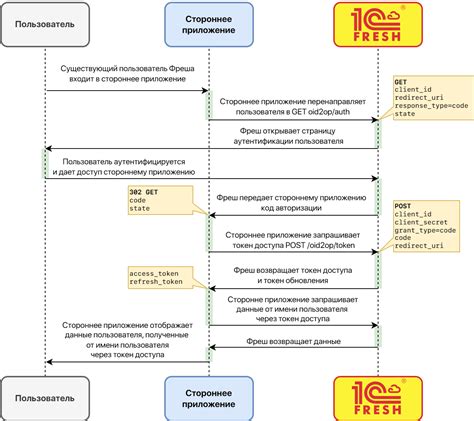
Приложение Mi Fit позволяет подключать сторонние приложения для расширения функционала браслета. Ниже приведена инструкция по настройке подключения сторонних приложений:
1. Откройте приложение Mi Fit на вашем смартфоне.
2. Перейдите в настройки приложения. Для этого нажмите на иконку с тремя горизонтальными линиями, расположенную в верхнем левом углу экрана, и выберите пункт "Настройки".
3. Выберите "Приложения и устройства". В этом разделе вы найдете доступные сторонние приложения, которые можно подключить к браслету.
4. Найдите интересующее вас приложение и нажмите на его название. В открывшемся окне будет представлена информация о приложении.
5. Нажмите на кнопку "Подключить". Это позволит установить соединение между приложением и браслетом.
6. Установите необходимые разрешения. Некоторые сторонние приложения могут требовать доступ к определенным функциям вашего смартфона или браслета. Подтвердите эти разрешения, нажав на соответствующие кнопки.
7. Приложение успешно подключено. Теперь вы сможете пользоваться дополнительными функциями и возможностями, предлагаемыми сторонним приложением.
Обратите внимание, что доступные сторонние приложения могут различаться в зависимости от региона и модели браслета. Некоторые функции могут быть недоступны для определенных моделей браслетов.
Синхронизация данных с Mi Fit

После успешной настройки браслета в приложении Mi Fit, вы можете начать синхронизацию данных между браслетом и вашим смартфоном.
Для синхронизации данных необходимо открыть приложение Mi Fit и убедиться, что ваш браслет находится в пределах действия Bluetooth. Затем выполните следующие шаги:
- Откройте приложение Mi Fit на вашем смартфоне.
- Внизу экрана вы увидите панель навигации. Нажмите на иконку со стрелкой вправо, чтобы открыть панель настроек.
- В панели настроек найдите раздел "Синхронизация данных" и нажмите на него.
- Проверьте, что функция синхронизации данных включена.
- Нажмите на кнопку "Синхронизировать", чтобы начать синхронизацию данных между браслетом и приложением.
- Дождитесь завершения синхронизации данных. В это время ваши данные, такие как шаги, пульс, сон и другие, будут передаваться с браслета на ваш смартфон.
После завершения синхронизации вы можете просмотреть все свои данные в приложении Mi Fit и анализировать их на графиках и диаграммах, чтобы отслеживать свой прогресс и достигать поставленных целей.